Microsoft OneNote pre Mac pomáha pri písaní zisťovať a opravovať pravopisné chyby. Takto môžete ušetriť čas a námahu a zároveň zachovať poznámky bez chýb.
Kontrola pravopisu a gramatiky pri písaní
OneNote počas písania automaticky kontroluje možné pravopisné chyby a červenou vlnovkou podčiarkne slová, ktoré by ste mali skontrolovať.

Ak chcete skontrolovať pravopisnú chybu, stlačte kláves Control a zároveň kliknite na podčiarknuté slovo a vyberte príslušnú možnosť.
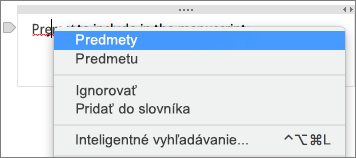
Môžete použiť niektorý z týchto postupov:
-
Kliknite na niektorý z návrhov, ktorý má nahradiť pravopisnú chybu, ak je k dispozícii.
-
Kliknutím na príkaz Ignorovať odmietnite zistenú chybu.
-
Kliknutím na položku Pridať do slovníka zabezpečíte, že OneNote toto slovo v budúcnosti nerozpozná ako chybu.
-
Kliknutím na položku Inteligentné vyhľadávanie spustíte rýchle vyhľadávanie tohto slova v Bingu.
Kontrola pravopisu na celej strane
Ak chcete skontrolovať pravopis na celej strane, postupujte takto:
-
Kliknite na položky Nástroje > Pravopis.
-
Na table Kontrola pravopisu na pravej strane vykonajte niektorý z týchto krokov:
-
Kliknite na položku Ignorovať, ak chcete aktuálne vybratý text vynechať a prejsť na nasledujúcu položku.
-
Kliknite na položku Pridať, ak chcete aktuálne vybratý text pridať do slovníka, aby OneNote v budúcnosti nerozpoznal toto slovo ako chybu.
-
Vyberte náhradné slovo v zozname a potom v dolnej časti tably kliknite na položku Zmeniť.
-
Zapnutie alebo vypnutie automatickej kontroly pravopisu
-
Na paneli s ponukami kliknite na položky OneNote > Predvoľby.
-
V dialógovom okne Predvoľby OneNotu kliknite na položku Pravopis.
-
V časti Kontrola pravopisu a automatické opravy začiarknite alebo zrušte začiarknutie políčka Kontrolovať pravopis počas písania.
Zapnutie alebo vypnutie automatického používania veľkých písmen
-
Na paneli s ponukami kliknite na položky OneNote > Predvoľby.
-
V dialógovom okne Predvoľby OneNotu kliknite na položku Pravopis.
-
V časti Kontrola pravopisu a automatické opravy začiarknite alebo zrušte začiarknutie políčka Prvé písmeno viet veľkým písmenom.
Zapnutie alebo vypnutie období s dvojitou medzerou
OneNote môžete nastaviť tak, aby pridal bodku za slovo alebo vetu dvojitým ťuknutím na medzerník.
-
V ponuke Apple kliknite na položku Systémové nastavenia.
-
V okne Systémové nastavenia kliknite na klávesnicu.
-
Kliknite na kartu Text .
-
Začiarknite alebo zrušte začiarknutie políčka Pridať bodku s dvojitým medzerou .
Kontrola pravopisu v poznámkach v inom jazyku
Jazyk korektúry pre text na strane môžete zmeniť.
Poznámka: Jazyk korektúry pre celý poznámkový blok nie je možné zmeniť. Predvolený jazyk korektúry nemôžete nastaviť ani pre všetky budúce relácie s OneNotom.
-
Na paneli s ponukami kliknite na položky Nástroje >Nastaviť jazyk korektúry.
-
V zozname Jazyk vyberte jazyk, ktorý má OneNote používať počas kontroly pravopisu.
-
Kliknite na tlačidlo OK.
-
Po dokončení kontroly pravopisu sa pravopisný jazyk vráti späť na pôvodný jazyk.










